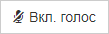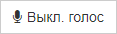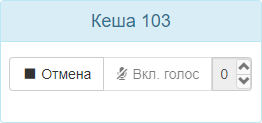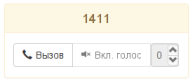Сбор совещания
Выполнять сбор и управление совещанием ведущий может как непосредственно при помощи телефона (для аппаратов Сбор совещания), так и при помощи web-интерфейса.
Управление через Телефон Yealink
Сбор совещания при помощи клавиши "CONF". При этом начнется совещание с участниками из шаблона "default".
Если нужно собрать совещание с другим шаблоном участников, то нажмите на телефоне софт-клавишу "Meeting".
На экране отобразится список имеющихся в системе шаблонов совещаний:

Выберите нужный шаблон и нажмите "Выбрать" или "OK".
Пойдет вызов на самого себя и начнется сеанс совещания.
Если по нажатию кнопки "CONF" или после выбора шаблона в меню "Meeting" не начинается сеанс конференции, то возможны следующие причины:
- Отсутствует SIP-регистрация абонента ведущего конференции.
- Недоступность или некорректная работа медиасервера (см. раздел Настройка MSR)
- Неверно выставлен IP-адрес ECSS-10 на телефоне Yealink в разделе: Функции (Features) -> Контроль Подключений (Remote Control) -> IP-адреса для сервера Push XML (Push XML Server IP Address) (см. раздел Настройка телефона ведущего совещаний Yealink SIP T-2x)
- Не выполнена выгрузка конфигурации на телефон ведущего (см. пункт Создание шаблонов совещаний)
Для вызова абонентов в совещание необходимо на панели расширения нажать на кнопку напротив надписи нужного абонента — пойдет вызов на абонента (индикатор начнет мигать зеленым), при ответе абонента индикатор загорится постоянным зеленым:
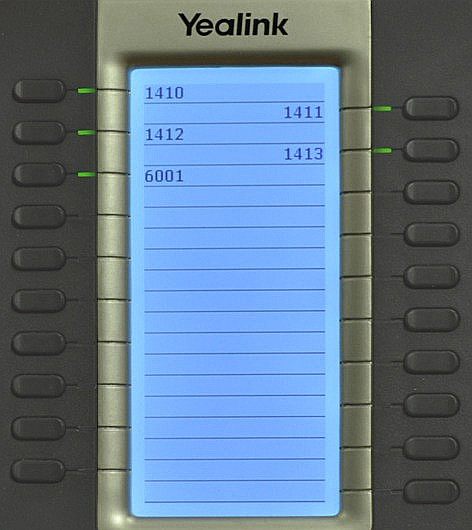
В таком состоянии все участники слышат ведущего совещания, но не слышат друг друга.
Для включения звукового тракта у участника необходимо нажать на клавишу напротив надписи нужного абонента.
Все участники, включая ведущего, смогут услышать голос этого абонента:
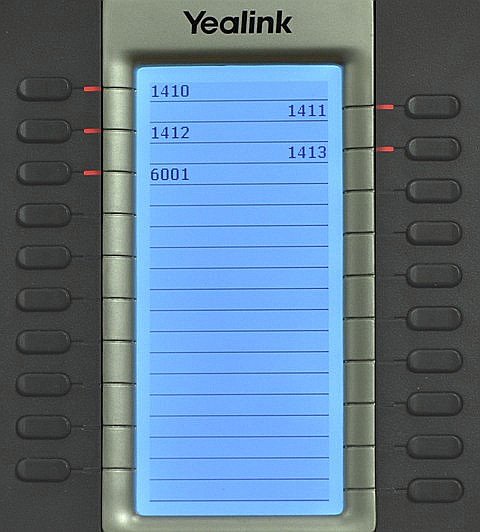
В таком состоянии все участники, включая ведущего, слышат друг друга.
Таблица 1 — Состояния индикации абонентов на панели расширения
| Индикация | Описание |
|---|---|
| мигающий зеленый | идет вызов на абонента |
| мигающий красный | абонент занят или недоступен |
| постоянный зеленый | участник подключен с выключенным микрофоном |
| постоянный красный | участник подключен с включенным микрофоном |
Для завершения сеанса конференции нажмите отбой на телефоне ведущего.
Управление через web-интерфейс
Для управления и сбора конференции через web-интерфейс необходимо перейти на страницу web-интерфейса ведущего Teleconference по адресу _http://<IP-адрес ECSS-10>:8000/ и авторизоваться под учетной записью ведущего.
- Логин — номер телефона ведущего.
- Пароль — пароль абонента от портала абонента, по умолчанию не задан.
- Домен — имя виртуальной АТС, в которой находится ведущий.
Для установки или изменения пары логин/пароль для авторизации, см. раздел Установка пароля для авторизации ведущего web-терминал Teleconference.
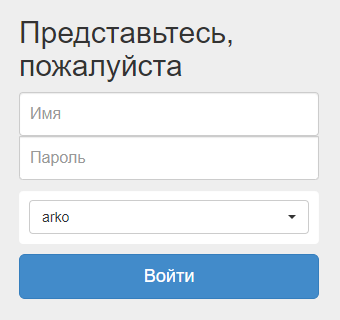
После авторизации откроется страница со списком имеющихся шаблонов совещаний:
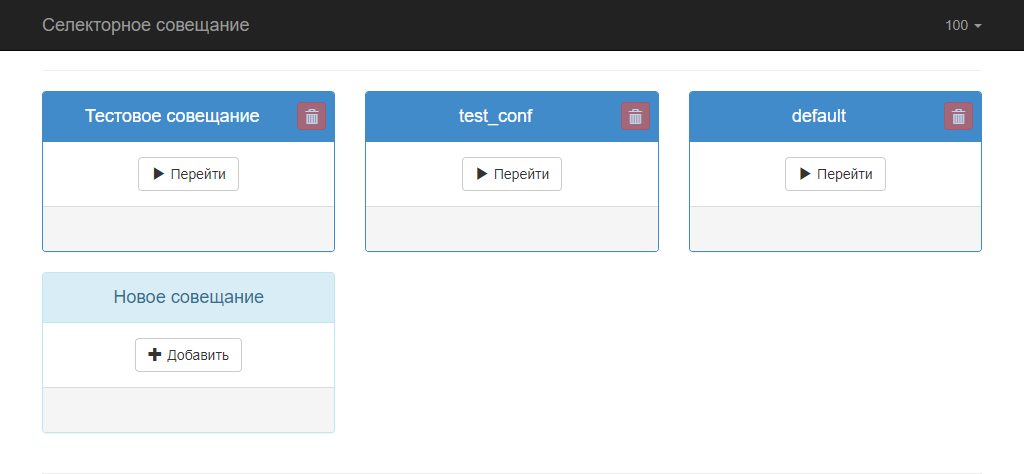
Откройте созданный шаблон, например нами созданный "Тестовое совещание". Для этого необходимо нажать на кнопку "Перейти", расположенную на плитке с названием совещания. Откроется страница, где отображаются абоненты шаблона и средства управления совещанием:

Для начала сеанса совещания необходимо нажать на кнопку "Начать совещание". На телефон ведущего поступит команда для начала посыла вызова.
При успешном поднятии сеанса совещания страница конференции будет выглядеть следующим образом:
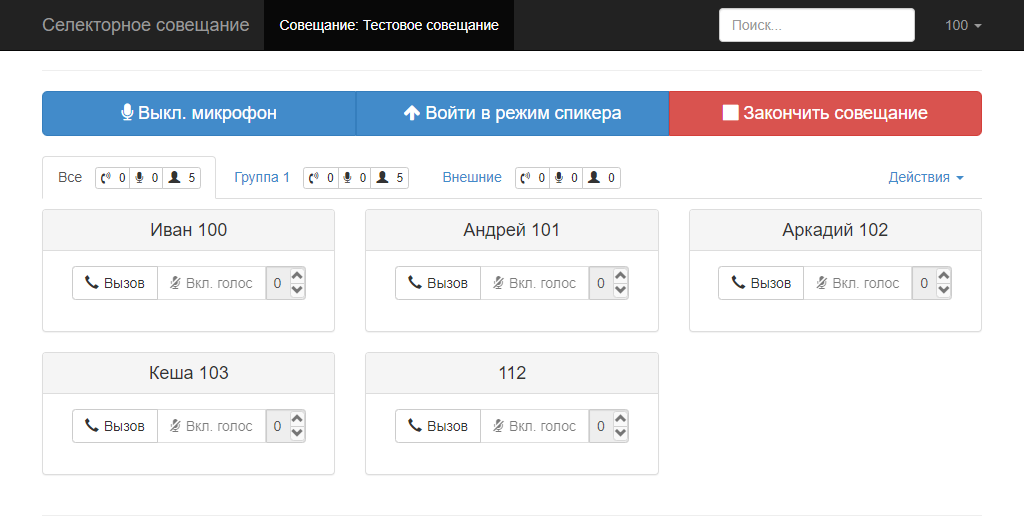
Если по нажатию кнопки начала совещания не поднялся сеанс конференции, то возможны следующие причины неисправности:
- Отсутствует SIP-регистрация абонента ведущего конференции.
- Недоступность или неверная работа медиасервера (см. раздел Настройка MSR)
- Неверно выставлен IP-адрес ECSS-10 на телефоне Yealink в разделе: Функции (Features) -> Контроль Подключений (Remote Control) -> IP-адреса для сервера Push XML (Push XML Server IP Address) (см. раздел Настройка телефона ведущего совещаний Yealink SIP T-2x пункт 2)
- Не выполнена выгрузка конфигурации на телефон ведущего (см. пункт Создание шаблонов совещаний пункт 6)
В таблице 2 приведен список кнопок, расположенных на плитке абонента, с помощью которых осуществляется управление абонентом в совещании.
Таблица 2 — Описание кнопок управления абонентом в совещании
| Кнопка | Описание |
|---|---|
| вызов абонента в совещание |
| отбой абонента из совещания |
| включение голоса у абонента в совещании |
| выключение голоса у абонента в совещании |
| управление уровнем громкости голоса абонента в совещании |
Для подключения абонентов в совещание необходимо нажать на кнопку "Вызов" на плитке соответствующего абонента.
В зависимости от состояния вызова цвет карточки абонента будет изменяться, таблица 3.
Таблица 3 — Цветовая индикация карточки абонента в зависимости от состояния вызова
| Внешний вид | Описание |
|---|---|
| абонент не подключен к совещанию (изначальное состояние) |
| посылка вызова абоненту, на панели расширения телефона соответствует мигающему зеленому |
| абонент подключен к совещанию, голос у абонента выключен (абонент только слушает ведущего и других абонентов с включенным голосом), на панели расширения телефона соответствует постоянно зеленому |
| абонент подключен к совещанию, голос у абонента включен (абонента слышат все участники совещания), на панели расширения телефона соответствует постоянно красному |
| абонент занят или недоступен, на панели расширения телефона соответствует мигающему красному |
Доступны групповые действия с абонентами во время совещания:
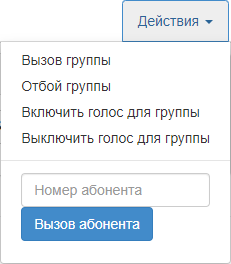
- Вызов группы — идет вызов на всех абонентов выбранной вкладки группы.
- Отбой группы — отбиваются все подключенные абоненты выбранной вкладки группы.
- Включить голос для группы — включается голос у всех абонентов выбранной вкладки группы.
- Выключить голос для группы — выключается голос у всех абонентов выбранной вкладки группы.
Для завершения совещания нажмите кнопку "Закончить совещание".